![[iPhone] Wi-Fiにつなぐ(インターネットやプリンター)](https://chiilabo.com/wp-content/uploads/2020/09/senior-lady-256-1.png)
「Wi-Fi につなぐ方がよい」らしいんだけど、iPhone では どうしたらいいの?
Wi-Fi ネットワークを選んで、その Wi-Fi のパスワードを入力するのが、接続の基本です。
スマホを Wi-Fi につなぐと、そのルーターにつながったインターネット回線を利用したり、無線のプリンターなどを利用したりできます。
1. Wi-Fiにつないでみる
例えば、ホテルに泊まると客室に「Wi-Fiの案内」が置いてあることがあります。
そこには、ネットワーク名(SSID)とパスワードが書かれています。
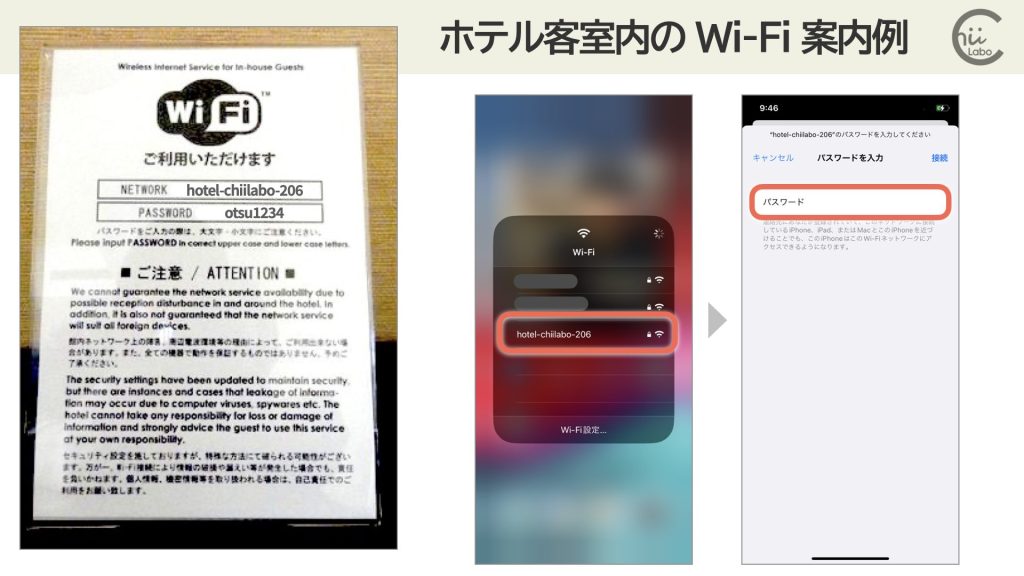
iPhone で Wi-Fiの設定から書かれたネットワーク名を選び、そのパスワードを入力すれば 接続は完了です。

自分のiPhoneのパスワードではなくて、そのWi-Fi ごとに決まっているパスワードだよ。
iPhone で Wi-Fi につなぐには、「コントロールセンター」から操作するのが簡単です。
画面端から指をなぞると、コントロールセンターを表示できます(右上端 または 下端から中央に)。

「波状の扇形(Wi-Fi)」のボタンを 長押し していくと、周囲に検出された Wi-Fi のネットワーク名が一覧表示され選べます。

そのまま Wi-Fi ボタン押すと、Wi-Fi の有効・一時停止が切り替わるよ。
自宅の場合は、Wi-Fi のネットワーク名やパスワードは、Wi-Fiルーターの側面や底面に書かれていることが多いです。

家にある光回線とつながった機器(ルーター)をよく確認してみましょう。
たまに、ルーターに書かれたパスワードで接続できないことがあります。
そこは初期設定のときにセキュリティを強化するために、工場で設定されたSSIDやパスワードを変更していることが考えられます。
SSIDやパスワードは、利用者がルーター設定で変更できるのです。
2. Wi-Fi につなぐ目的・意味

ところで、どうしてスマホをWi-Fiにつなぐのか、理由はわかりますか?
第一の理由は インターネットに繋ぐためです。
「Wi-Fi」というのは、敷地内の無線ネットワークです。
Wi-Fi につなぐと、Wi-Fiルーターにつながった光回線でインターネット接続ができます。

通常、自宅やホテルのインターネットは定額分のうちになるので、追加費用が発生しません。
Wi-Fi経由でインターネット接続すれば、携帯会社の「月〜〜ギガまで」という通信量を温存することができるのです。
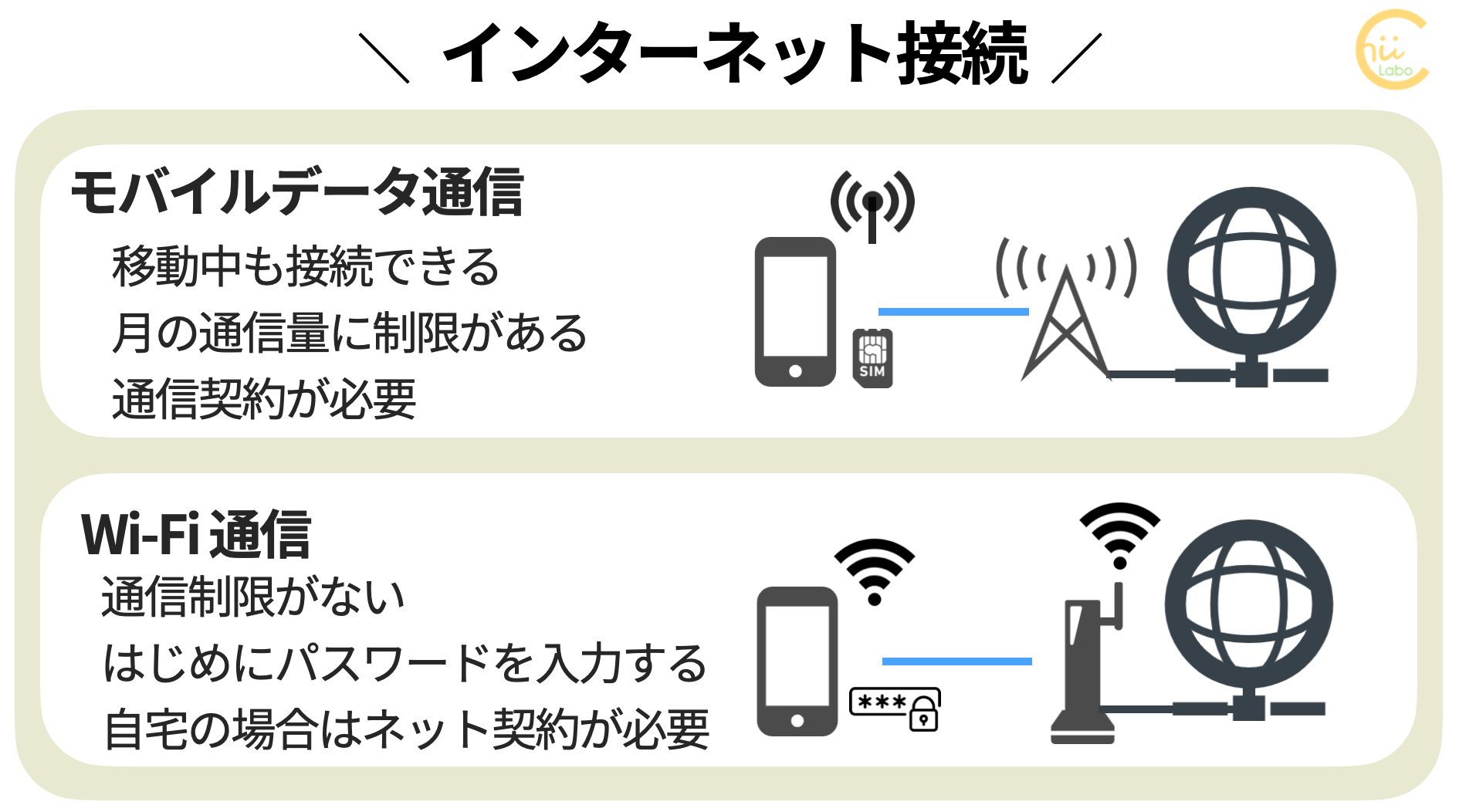
もう一つの理由は、スマホから Wi-Fi対応の周辺機器を利用する場合です。
代表的なものは ネットワークプリンターです。

最近 家庭用で販売されているプリンターは、無線接続に対応しているものがほとんどです。
特に iPhone の場合は、「AirPrint」という共通規格があるので、Wi-Fiに接続するとすぐにプリンターで印刷できることが多いです。
3. Wi-Fi につなぐときの注意点

ところで「Wi-Fiにつなぐと危険?」とか聞いたりもするけど、大丈夫なのかな。
Wi-Fi接続で一番 気をつける必要があるのは、パスワード保護のないWi-Fiです。
とくに、古い「フリーWi-Fi」でパスワードなしでつながるものがあります。

これは、「悪意のある第三者」によって、通信内容を盗み見られてしまう危険性があります。
まずは「パスワードなしのWi-Fiにはつながない」と覚えておいてください。

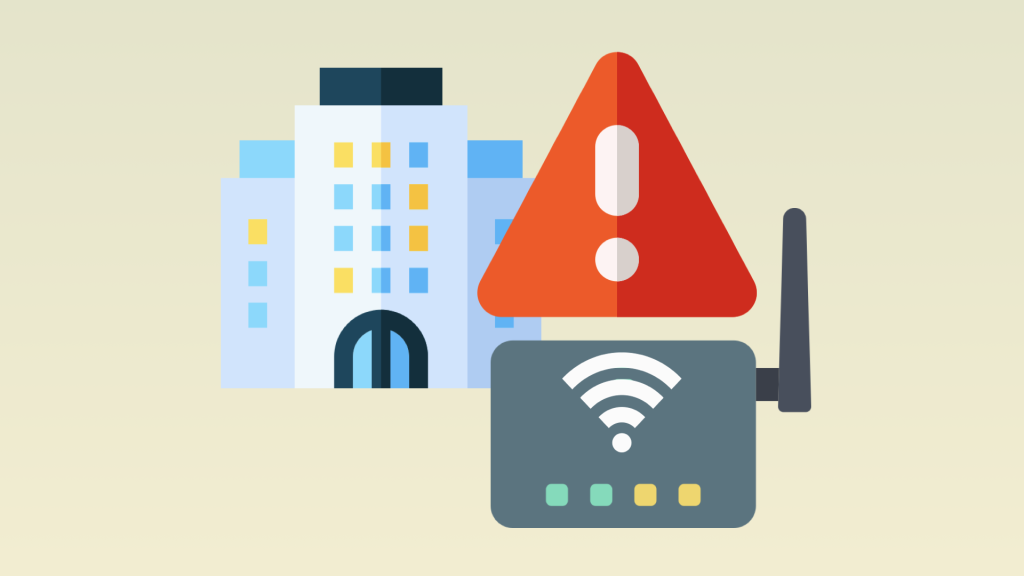
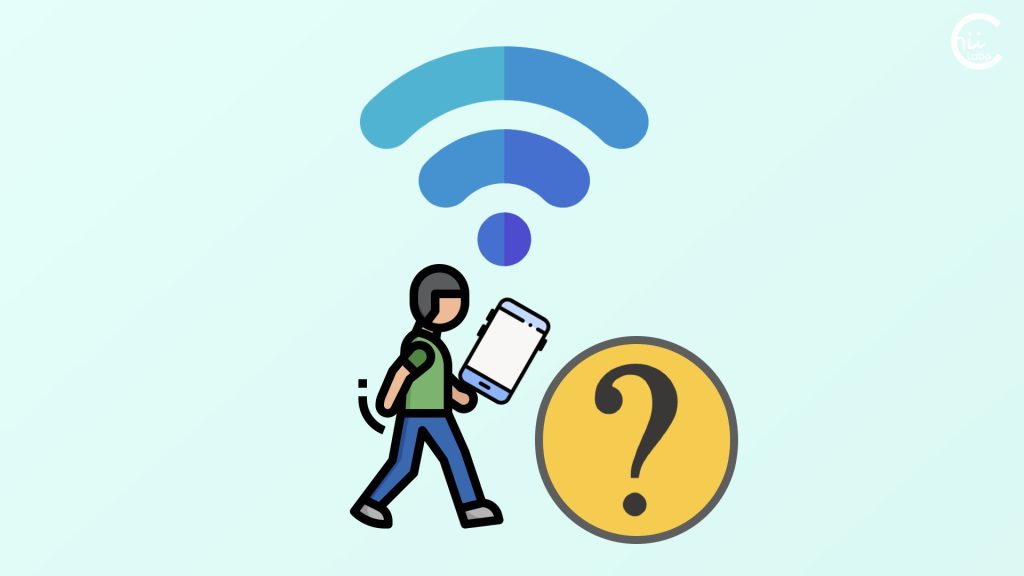
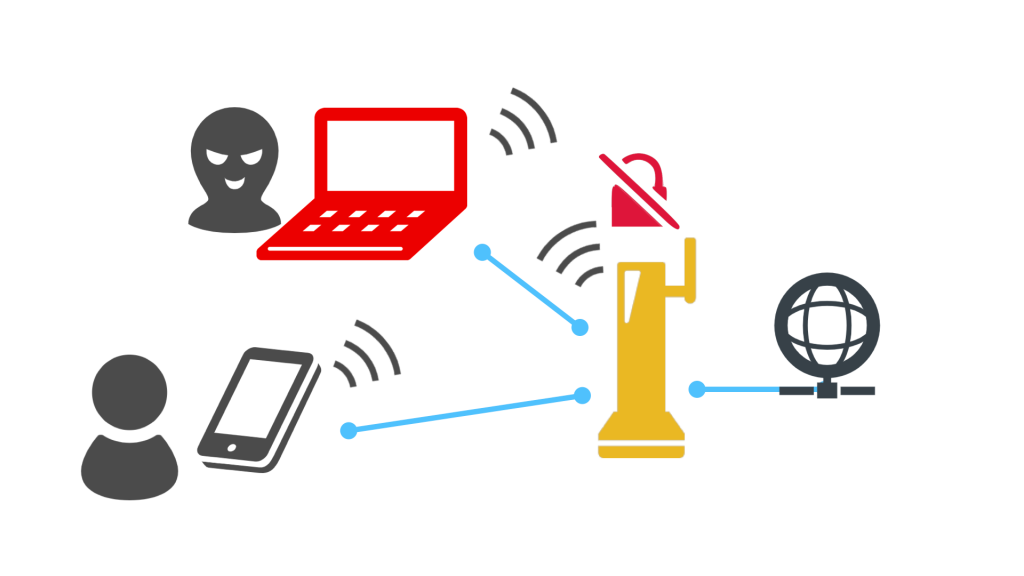
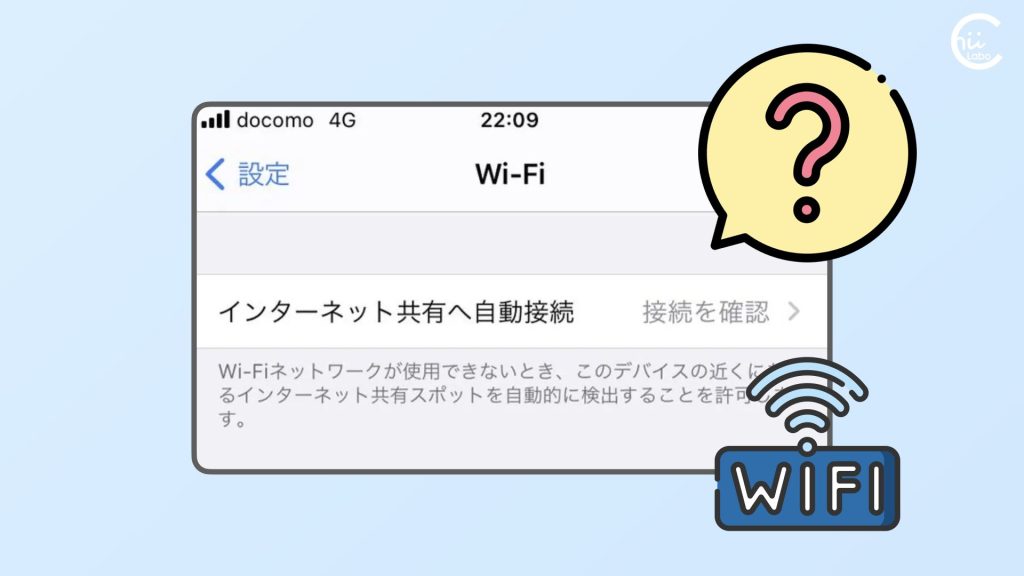

![[iPhone] Wi-Fiにつなぐ(インターネットやプリンター)](https://chiilabo.com/wp-content/uploads/2023/06/image-9-8-1024x576.jpg)
![[Mac] Windows用キーボードRealForceをつないだら思いのほか面倒だった(変換キーとかなキー)](https://chiilabo.com/wp-content/uploads/2023/06/image-8-31-1024x576.jpg)
